

Klik op [Afsluiten] in het menu om de software af te sluiten.
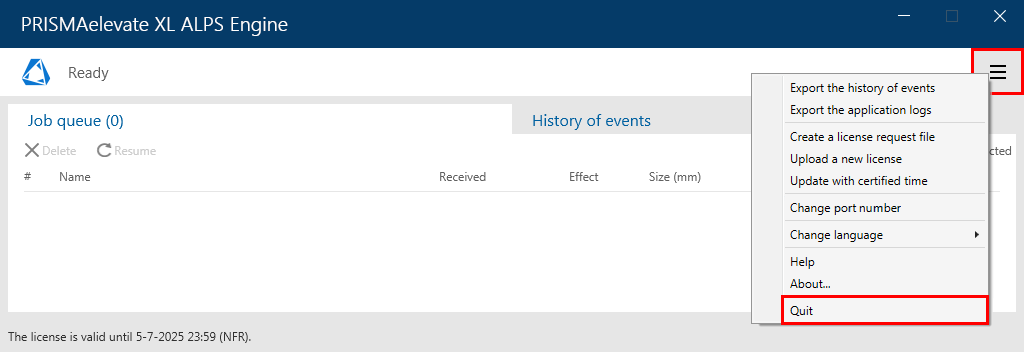
Voor meer informatie over de functionaliteiten van de-gebruikersinterface van de PRISMAelevate XL kunt u de online helpfunctie openen via de menuknop.
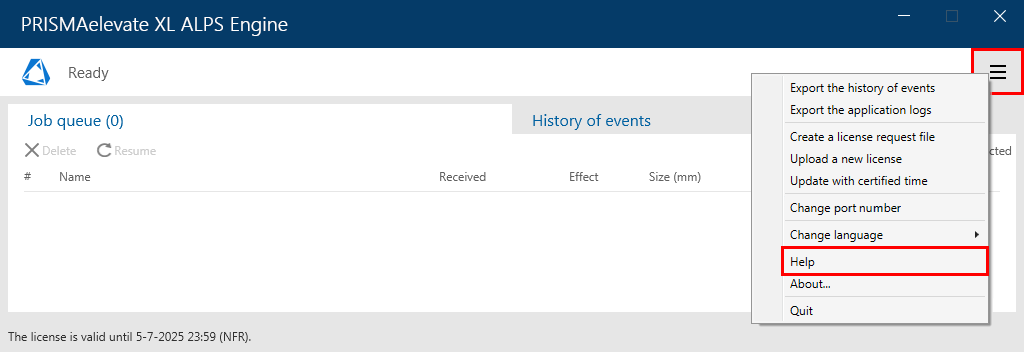
Klik op de menuknop en selecteer [Taal wijzigen].
Selecteer de taal van uw keuze.
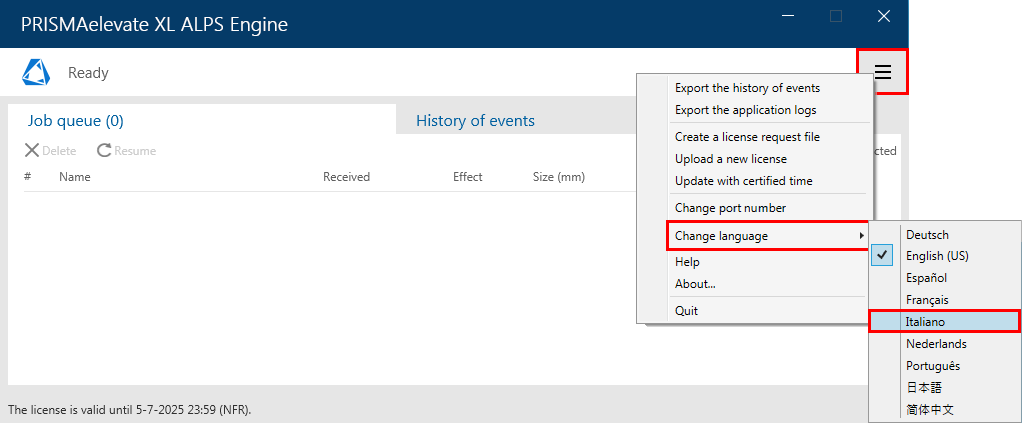
Start de gebruikersinterface PRISMAelevate XL ALPS Engine opnieuw op om de taalwijziging toe te passen.
Klik op de menuknop en selecteer [Poortnummer wijzigen].
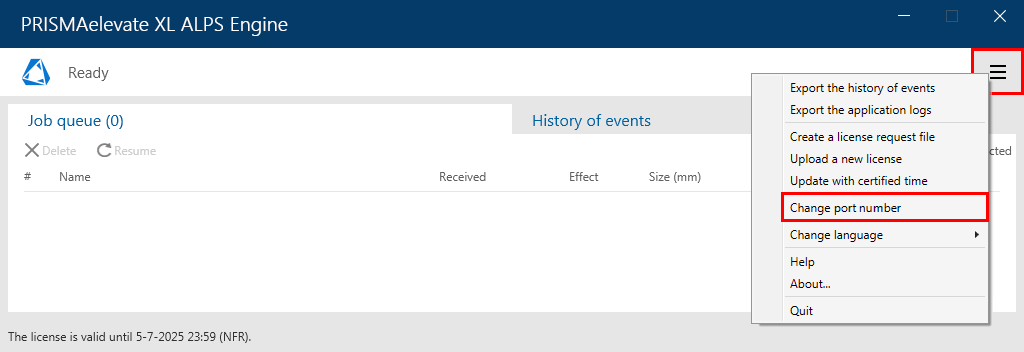
Het poortnummer moet overeenkomen met het poortnummer dat is geconfigureerd in ONYX Thrive. Zie De PRISMAelevate XL ALPS Engine-printer configureren voor meer informatie.
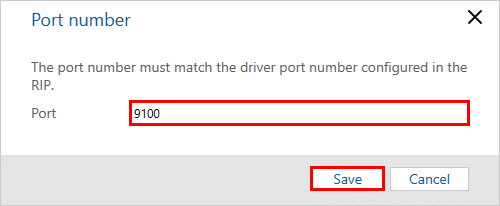
Klik op [Opslaan].
|
Informatie |
Voorbeeldstatussen of -berichten |
|---|---|
|
Status van alle taken die momenteel worden verwerkt door de PRISMAelevate XL ALPS Engine |
Wanneer u een taak selecteert en op de knop [Verwijderen] in de linkerbovenhoek klikt, verandert de status in:
|
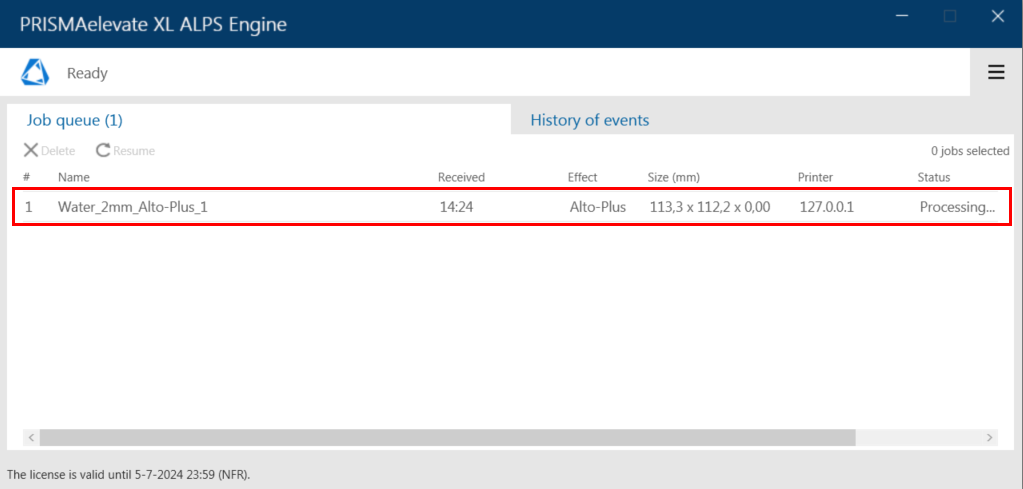
|
Informatie |
Voorbeeldstatussen of -berichten |
|---|---|
|
Informatieberichten (in zwart) |
|
|
Foutmeldingen (in rood) |
|
Om informatie over inktverbruik op te halen voor boekhoudkundige of statistische doeleinden kunt u de geschiedenis van gebeurtenissen exporteren. De volledige gebeurtenissenlijst, dus niet alleen de gebeurtenissen die worden weergegeven in de UI, wordt opgeslagen in .csv-formaat.
Klik op de menuknop.
Klik op [De geschiedenis exporteren].
Bewaar het .csv bestand op uw computer.
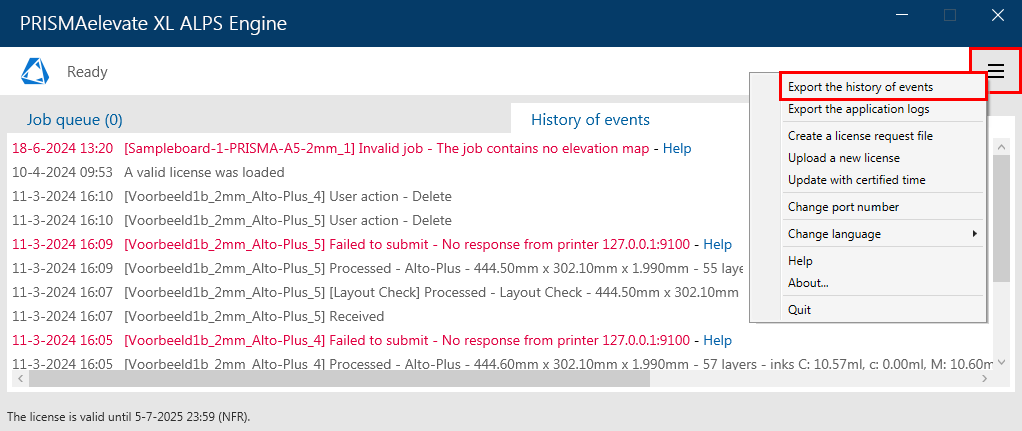
Als de hardwaresleutel is gebruikt op een computer met een verkeerde tijdsreferentie, bijvoorbeeld wanneer de tijdsinstelling is gewijzigd naar de verre toekomst en vervolgens weer terug naar de huidige datum, kan het lijken alsof de licentie is verlopen. Volg onderstaande procedure om de tijdsinstelling van de hardwaresleutel bij te werken met de tijdsinstelling van een gecertificeerde tijdserver op het web.
Klik op de menuknop
Klik op [Bijwerken met gecertificeerde tijd].
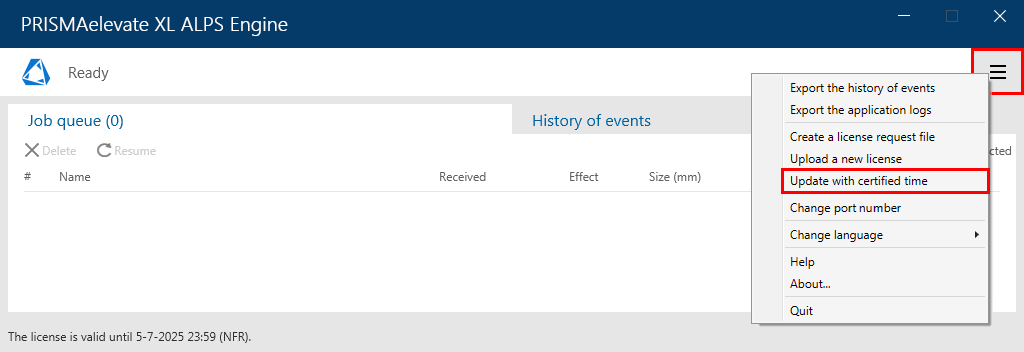
U ontvangt een bericht wanneer het bijwerken met de gecertificeerde tijd gelukt is. Klik op [OK]